实验六总账管理系统期末处理.docx
《实验六总账管理系统期末处理.docx》由会员分享,可在线阅读,更多相关《实验六总账管理系统期末处理.docx(21页珍藏版)》请在冰豆网上搜索。
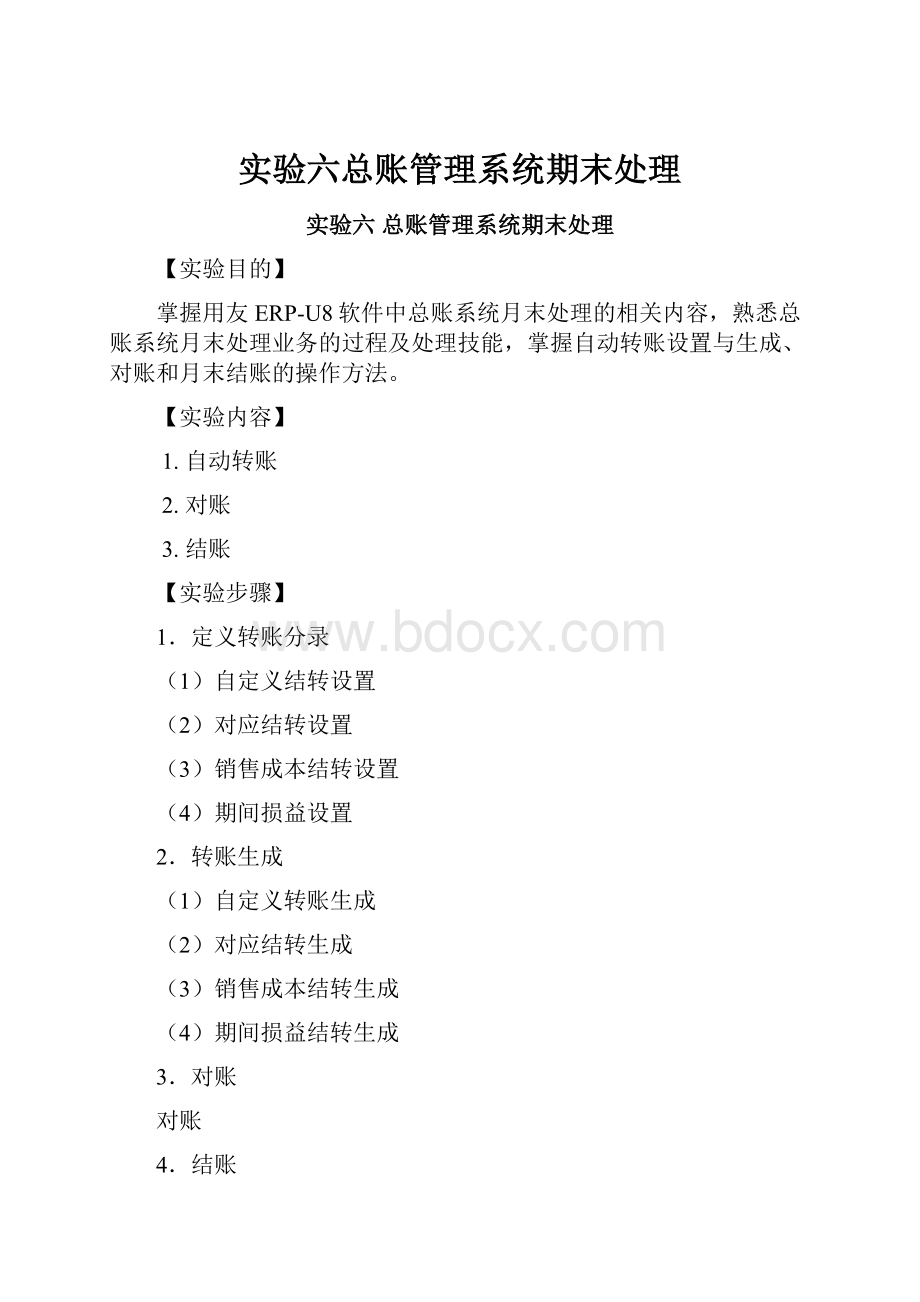
实验六总账管理系统期末处理
实验六总账管理系统期末处理
【实验目的】
掌握用友ERP-U8软件中总账系统月末处理的相关内容,熟悉总账系统月末处理业务的过程及处理技能,掌握自动转账设置与生成、对账和月末结账的操作方法。
【实验内容】
1.自动转账
2.对账
3.结账
【实验步骤】
1.定义转账分录
(1)自定义结转设置
(2)对应结转设置
(3)销售成本结转设置
(4)期间损益设置
2.转账生成
(1)自定义转账生成
(2)对应结转生成
(3)销售成本结转生成
(4)期间损益结转生成
3.对账
对账
4.结账
(1)结账(结账前要进行数据备份)
(2)取消结账(取消结账的功能键为Ctrl+Shift+F6)
【实验要求】
1.实验课时:
3课时。
2.以“李帅”的身份进行自动转账操作;以“王江”的身份进行对账、结账操作。
3.记录实验过程中不理解的概念、实验过程中遇到的操作错误并在小组中讨论,记录讨论结果。
4.完成实验,将数据备份,存放到指定目录。
【操作指导】
1.自动转账
以“李帅”的身份重新注册总账系统。
2.转账定义
2.1自定义结转设置
(1)执行“期末”|“转账定义”|“自定义转账”命令,进入“自动转账设置”窗口。
(2)单击“增加”按钮,打开“转账目录”设置对话框。
(3)输入转账序号、转账说明、选择凭证类别。
(4)单击“确定”按钮,继续定义转账凭证分录信息。
(5)确定分录的借方信息。
(6)单击“增行”按钮。
(7)确定分录的贷方信息。
(8)单击“保存”按钮。
注意:
转账科目可以为非末级科目、部门可为空,表示所有部门。
如果使用应收、应付系统,则在总账系统中,不能按客户、供应商辅助项进行结转,只能按科目总数进行结转。
输入转账计算公式有两种方法:
一是直接选择计算公式;二是引导方式录入公式。
操作:
1.计提城建税。
提取率为7%。
借:
主营业务税金及附加QM(217101,月,贷)*0.07
贷:
应交税金——应交城市维护建设税JG()
(1)在业务页签里,单击“财务会计”前的“+”,打开其下拉菜单
(2)单击“总账”,打开其下拉菜单
(3)单击“期末”,打开其下拉菜单
(4)单击“转账定义”,打开其下拉菜单
(5)单击“自定义转账”
(6)在“自定义转账设置”窗口,单击“增加”
(7)输入:
转账序号:
0001
转账说明:
计提城建税
凭证类别:
转账凭证
(8)单击“确定”
(9)对着“科目编码”一栏单击鼠标左键,输入科目编码:
5402(主营业务税金及附加)
(10)在“金额公式”一栏双击鼠标左键,单击方框中的特殊符号,弹出[公式向导]对话框
(11)在[公式向导]对话框里,选择公式名称:
“期末余额”,其函数名是QM()
(12)单击“下一步”
(13)在[公式向导]对话框里,“科目”选择217101(应交税金——应交增值税)
“方向”选择:
贷
(14)单击“完成”
(15)在[自定义转账设置]窗口,光标停留在“金额公式”一栏,对着方框里显示的公式QM(217101,月,贷)的末尾单击鼠标左键,将光标移到显示的公式的末尾,再输入*0.07
即金额公式最终为:
QM(217101,月,贷)*0.07
(16)单击“增行”
(17)对着“科目编码”一栏单击鼠标左键,输入科目编码:
217108(应交税金——应交城市维护建设税)
(18)在“方向”一栏,双击鼠标左键,单击方框里的▼,选择“贷”
在“金额公式”一栏双击鼠标左键,单击方框中的特殊符号,弹出[公式向导]对话框
(19)在[公式向导]对话框里,选择公式名称:
“取对方科目计算结果”,其函数名是JG()
(20)单击“下一步”
(21)单击“完成”,在“金额公式”一栏显示JG()
(22)单击“保存”
2.计提教育费附加,提取率为3%。
借:
主营业务税金及附加QM(217101,月,贷)*0.03
贷:
其他应交款JG()
方法:
(1)在“自定义转账设置”窗口,单击“增加”
(2)输入:
转账序号:
0002
转账说明:
计提教育费附加
凭证类别:
转账凭证
(3)单击“确定”
(4)对着“科目编码”一栏单击鼠标左键,输入科目编码:
5402(主营业务税金及附加)
(5)在“金额公式”一栏双击鼠标左键,单击方框中的特殊符号,弹出[公式向导]对话框
(6)在[公式向导]对话框里,选择公式名称:
“期末余额”,其函数名是QM()
(7)单击“下一步”
(8)在[公式向导]对话框里,“科目”选择217101(应交税金——应交增值税)
“方向”选择:
贷
(9)单击“完成”
(10)在[自定义转账设置]窗口,光标停留在“金额公式”一栏,对着方框里显示的公式QM(217101,月,贷)的末尾单击鼠标左键,将光标移到显示的公式的末尾,再输入*0.03
即金额公式最终为:
QM(217101,月,贷)*0.03
(11)单击“增行”
(12)对着“科目编码”一栏单击鼠标左键,输入科目编码:
2176(其他应交款)
(13)在“方向”一栏,双击鼠标左键,单击方框里的▼,选择“贷”
在“金额公式”一栏双击鼠标左键,单击方框中的特殊符号,弹出[公式向导]对话框
(14)在[公式向导]对话框里,选择公式名称:
“取对方科目计算结果”,其函数名是JG()
(15)单击“下一步”
(16)单击“完成”,在“金额公式”一栏显示JG()
(17)单击“保存”
3.计提短期借款利息,月利率为0.5%。
借:
财务费用——利息支出QC(2101,月,贷)*0.005
贷:
预提费用——短期借款利息JG()
方法:
(1)在“自定义转账设置”窗口,单击“增加”
(2)输入:
转账序号:
0003
转账说明:
计提短期借款利息
凭证类别:
转账凭证
(3)单击“确定”
(4)对着“科目编码”一栏单击鼠标左键,输入科目编码:
550301(财务费用——利息支出)
(5)在“金额公式”一栏双击鼠标左键,单击方框中的特殊符号,弹出[公式向导]对话框
(6)在[公式向导]对话框里,选择公式名称:
“期初余额”,其函数名是QC()
(7)单击“下一步”
(8)在[公式向导]对话框里,“科目”选择2101(短期借款)
“方向”选择:
贷
(9)单击“完成”
(10)在[自定义转账设置]窗口,光标停留在“金额公式”一栏,对着方框里显示的公式QC(2101,月,贷)的末尾单击鼠标左键,将光标移到显示的公式的末尾,再输入*0.005
即金额公式最终为:
QC(2101,月,贷)*0.005
(11)单击“增行”
(12)对着“科目编码”一栏单击鼠标左键,输入科目编码:
219101(预提费用——短期借款利息)
(13)在“方向”一栏,双击鼠标左键,单击方框里的▼,选择“贷”
在“金额公式”一栏双击鼠标左键,单击方框中的特殊符号,弹出[公式向导]对话框
(14)在[公式向导]对话框里,选择公式名称:
“取对方科目计算结果”,其函数名是JG()
(15)单击“下一步”
(16)单击“完成”,在“金额公式”一栏显示JG()
(17)单击“保存”
4.计提折旧,管理用固定资产月折旧率为0.4%,生产用固定资产月折旧率为0.5%。
借:
管理费用——折旧费QC(150101,月,借)*0.004
制造费用——折旧费QC(150102,月,借)*0.005
贷:
累计折旧JG()
方法:
(1)在“自定义转账设置”窗口,单击“增加”
(2)输入:
转账序号:
0004
转账说明:
计提折旧
凭证类别:
转账凭证
(3)单击“确定”
(4)对着“科目编码”一栏单击鼠标左键,输入科目编码:
550206(管理费用——折旧费)
部门:
供应处
(5)在“金额公式”一栏双击鼠标左键,单击方框中的特殊符号,弹出[公式向导]对话框
(6)在[公式向导]对话框里,选择公式名称:
“期初余额”,其函数名是QC()
(7)单击“下一步”
(8)在[公式向导]对话框里,“科目”选择150101(固定资产——管理用固定资产)
“方向”选择:
借
(9)单击“完成”
(10)在[自定义转账设置]窗口,光标停留在“金额公式”一栏,对着方框里显示的公式QC(150101,月,借)的末尾单击鼠标左键,将光标移到显示的公式的末尾,再输入*0.004
即金额公式最终为:
QC(150101,月,借)*0.004
(11)单击“增行”
(12)对着“科目编码”一栏单击鼠标左键,输入科目编码:
410502(制造费用——折旧费)
(13)在“项目”栏处选择“甲产品”
(14)在“金额公式”一栏双击鼠标左键,单击方框中的特殊符号,弹出[公式向导]对话框
(15)在[公式向导]对话框里,选择公式名称:
“期初余额”,其函数名是QC()
(16)单击“下一步”
(17)在[公式向导]对话框里,“科目”选择150102((固定资产——生产用固定资产))
“方向”选择:
借
(18)单击“完成”
(19)在[自定义转账设置]窗口,光标停留在“金额公式”一栏,对着方框里显示的公式QC(150102,月,借)的末尾单击鼠标左键,将光标移到显示的公式的末尾,再输入*0.005
即金额公式最终为:
QC(150102,月,借)*0.005
(20)单击“增行”
(21)对着“科目编码”一栏单击鼠标左键,输入科目编码:
1502(累计折旧)
(22)在“方向”一栏,双击鼠标左键,单击方框里的▼,选择“贷”
在“金额公式”一栏双击鼠标左键,单击方框中的特殊符号,弹出[公式向导]对话框
(23)在[公式向导]对话框里,选择公式名称:
“取对方科目计算结果”,其函数名是JG()
(24)单击“下一步”
(25)单击“完成”,在“金额公式”一栏显示JG()
(26)单击“保存”
5.无形资产摊销,按60个月摊销。
借:
管理费用——其他费用JG()
贷:
无形资产58500/60
方法:
(1)在“自定义转账设置”窗口,单击“增加”
(2)输入:
转账序号:
0005
转账说明:
无形资产摊销
凭证类别:
转账凭证
(3)单击“确定”
(4)对着“科目编码”一栏单击鼠标左键,输入科目编码:
550207(管理费用——其他费用)
(5)部门:
一车间
(6)在“金额公式”一栏双击鼠标左键,单击方框中的特殊符号,弹出[公式向导]对话框
(7)在[公式向导]对话框里,选择公式名称:
“取对方科目计算结果”,其函数名是JG()
(8)单击“下一步”
(9)单击“完成”,在“金额公式”一栏显示JG()
(10)单击“增行”
(11)对着“科目编码”一栏单击鼠标左键,输入科目编码:
1801(无形资产)
(12)在“方向”一栏,双击鼠标左键,单击方框里的▼,选择“贷”
(13)在“金额公式”一栏单击鼠标左键,输入58500/60
(14)单击“保存”
6.报刊费的摊销,摊销期为12个月。
借:
管理费用——其他费用JG()
贷:
待摊费用——报刊费642/12
方法:
(1)在“自定义转账设置”窗口,单击“增加”
(2)输入:
转账序号:
0006
转账说明:
报刊费的摊销
凭证类别:
转账凭证
(3)单击“确定”
(4)对着“科目编码”一栏单击鼠标左键,输入科目编码:
550207(管理费用——其他费用)
(5)部门:
总经理办公室
(6)在“方向”一栏,双击鼠标左键,单击方框里的▼,选择“借”
在“金额公式”一栏双击鼠标左键,单击方框中的特殊符号,弹出[公式向导]对话框
(7)在[公式向导]对话框里,选择公式名称:
“取对方科目计算结果”,其函数名是JG()
在“金额公式”一栏双击鼠标左键,单击方框中的特殊符号,弹出[公式向导]对话框
(8)单击“下一步”
(9)单击“完成”,在“金额公式”一栏显示JG()
(10)单击“增行”
(11)对着“科目编码”一栏单击鼠标左键,输入科目编码:
130101(待摊费用——报刊费)
(12)在“方向”一栏,双击鼠标左键,单击方框里的▼,选择“贷”
(13)在“金额公式”一栏单击鼠标左键,输入642/12
(14)单击“保存”
(15)在“自定义转账设置”窗口,单击“退出”,退出自定义转账设置。
2.2对应结转设置(以003李帅身份操作)
对应结转就是对两个科目进行一一对应结转。
并且对应结转只结转期末余额。
编号
凭证类别
摘要
转出科目编码
转出科目名称
转入科目编码
转入科目名称
结转系数
0001
转账凭证
结转制造费用
410501
制造费用/工资
41010103
制造费用
1.00
编号
凭证类别
摘要
转出科目编码
转出科目名称
转入科目编码
转入科目名称
结转系数
0002
转账凭证
结转制造费用
410502
制造费用/折旧
41010103
制造费用
1.00
编号
凭证类别
摘要
转出科目编码
转出科目名称
转入科目编码
转入科目名称
结转系数
0003
转账凭证
结转制造费用
410503
制造费用/其他费用
41010103
制造费用
1.00
操作:
(1)在业务页签里,单击“财务会计”前的“+”,打开其下拉菜单
(2)单击“总账”,打开其下拉菜单
(3)单击“期末”,打开其下拉菜单
(4)单击“转账定义”,打开其下拉菜单
(5)单击“对应结转”,进入“对应结转设置”窗口
(6)输入编号:
0001
(7)在“凭证类别”下拉列表框中选择“转账凭证”
(8)输入摘要:
结转制造费用
(9)在“转出科目编码”方框中,双击鼠标左键,再单击方框中的特殊符号,在[科目参照]窗口中,找到“410501”,再对着它双击鼠标左键,系统就会显示“转出科目编码:
410501”和“转出科目名称:
制造费用/工资”。
或在“转出科目编码”方框中直接输入“410501”,再按回车,系统就会显示“转出科目名称:
制造费用/工资”。
(10)单击工具栏上的“增行”按钮
(11)在“转入科目编码”,方框中,双击鼠标左键,再单击方框中的特殊符号,在[科目参照]窗口中,找到“41010103(生产成本——基本生产成本——制造费用)”,再对着它双击鼠标左键,系统就会显示“转入科目编码:
41010103”和“转入科目名称:
制造费用”。
或在“转入科目编码”方框中直接输入“410501”,再按回车,系统就会显示“转入科目名称:
制造费用”
(12)输入结转系数:
1.00
(13)单击“保存”
(14)单击“增加”,按以上步骤将“制造费用/折旧”进行对应结转设置(编号:
0002),并保存
(15)单击“增加”,按以上步骤将“制造费用/其他费用”进行对应结转设置(编号:
0003),并保存
(16)单击“退出”,退出对应结转设置。
2.3销售成本结转设置(以003李帅身份操作)
销售成本结转设置功能主要用来辅助没有启用购销存业务模块的企业完成销售成本的计算和结转。
例如:
定义企业的销售成本结转分录。
方法:
(1)在用友主界面的“业务”页签里,单击“财务会计”前面的“+”,打开财务会计的下拉菜单。
(2)对着“财务会计”下面的“总账”单击鼠标左键,打开总账的下拉菜单。
(3)单击“期末”,打开期末的下拉菜单
(4)单击“转账定义”,打开转账定义的下拉菜单
(5)单击“销售成本结转”
(6)选择凭证类别:
转账凭证
(7)选择三个对应科目:
1243(库存商品),5101(主营业务收入),5401(主营业务成本)
(8)单击“确定”
2.4期间损益结转设置(以003李帅身份操作)
每个损益类科目的期末余额将结转到与其同一行的本年利润科目中去。
例如:
定义企业的期间损益结转分录。
方法:
(1)在用友主界面的“业务”页签里,单击“财务会计”前面的“+”,打开财务会计的下拉菜单。
(2)对着“财务会计”下面的“总账”单击鼠标左键,打开总账的下拉菜单。
(3)单击“期末”,打开期末的下拉菜单
(4)单击“转账定义”,打开转账定义的下拉菜单
(5)单击“期间损益”
(6)选择凭证类别:
转账凭证
(7)选择“3131(本年利润)”科目
(8)单击“确定”按钮。
3.转账生成
3.1自定义转账生成
(1)以003李帅身份,在用友主界面的“业务”页签里,单击“财务会计”前面的“+”,打开财务会计的下拉菜单。
(2)对着“财务会计”下面的“总账”单击鼠标左键,打开总账的下拉菜单。
(3)单击“期末”,打开期末的下拉菜单
(4)单击“转账生成”,进入“转账生成”窗口
(5)⊙自定义转账(选中“自定义转账”)
(6)单击“全选”按钮
(7)单击“确定”,即可生成6张凭证。
(8)在“转账生成”窗口的菜单中单击“编辑”
(9)在“编辑”的下拉菜单中,单击“成批保存凭证”,系统会保存这6张凭证(凭证编号:
转-0007、转-0008、转-0009、转-0010、转-0011、转-0012,在凭证左上角显示“已生成”标志),并自动将这些凭证归入未记账凭证中。
(10)单击“退出”
(11)再单击“转账生成”窗口中的按钮,退出“转账生成”窗口。
(注意:
不能再按“转账生成”窗口中的“确定”,否则会再生成6张与原来一样的凭证从而变成生成12张凭证)
(12)在用友主界面的菜单中,单击“系统”
(13)在其下拉菜单中,单击“重注册”,将操作员换为“001王江”(密码1)
(14)由“001王江”对自定义转账生成的凭证进行审核并记账。
注意:
转账生成之前,注意转账月份为当前会计月份。
进行转账生成之前,先将相关经济业务的记账凭证登记入账。
转账凭证每月只生成一次。
若使用应收、应付系统,则总账系统中,不能按客户、供应商进行结转。
生成的转账凭证,仍需审核、才能记账。
以“陈明”身份将生成的自动转账凭证审核、记账
注:
自定义转账生成的凭证一定要记过账后才可去生成对应结转的凭证,否则对应结转生成的凭证的数据就会有误。
3.2对应结转生成
生成对应结转分录。
操作方法:
(1)在用友主界面的菜单中,单击“系统”
(2)在其下拉菜单中,单击“重注册”,将操作员换为“003李帅”(密码3)
(3)在用友主界面的“业务”页签里,单击“财务会计”前面的“+”,打开财务会计的下拉菜单。
(4)对着“财务会计”下面的“总账”单击鼠标左键,打开总账的下拉菜单。
(5)单击“期末”,打开期末的下拉菜单
(6)单击“转账生成”,进入“转账生成”窗口
(7)在“对应结转”前面的○里单击鼠标左键,选中“对应结转”(⊙对应结转)
(8)单击“全选”按钮
(9)单击“确定”,即可生成3张凭证。
(10)在“编辑”的下拉菜单中,单击“成批保存凭证”,系统会保存这3张凭证(凭证编号:
转-0013、转-0014、转-0015,在凭证左上角显示“已生成”标志),并自动将这些凭证归入未记账凭证中。
(11)单击“退出”
(12)再单击“转账生成”窗口中的按钮,退出“转账生成”窗口。
(注意:
不能再按“转账生成”窗口中的“确定”,否则会再生成3张与原来一样的凭证从而变成生成6张凭证)
(13)在用友主界面的菜单中,单击“系统”
(14)在其下拉菜单中,单击“重注册”,将操作员换为“001王江”(密码1)
(15)由“001王江”将对应转账生成的凭证和销售成本结转生成的凭证进行审核并记账。
3.3销售成本结转生成
例如:
生成销售成本结转分录。
方法:
(1)以操作员003李帅的身份,在“转账生成”窗口里,在“销售成本结转”前面的○里单击鼠标左键,选中“销售成本结转”(⊙销售成本结转)
(2)单击“确定”
(3)单击“确定”,生成1张结转销售成本的凭证
(4)单击“转账生成”窗口工具栏上的“保存”,系统会保存这1张凭证(凭证编号:
转-0016,在凭证左上角显示“已生成”标志),并自动将这张凭证归入未记账凭证中。
(5)单击“退出”
(6)单击“转账生成”窗口中的按钮,退出“转账生成”窗口。
(注意:
不能再按“转账生成”窗口中的“确定”,否则会再生成1张与原来一样的凭证从而变成生成2张凭证)
(7)在用友主界面的菜单中,单击“系统”
(8)在其下拉菜单中,单击“重注册”,将操作员换为“001王江”(密码1)
(9)由“001王江”将对应转账生成的凭证和销售成本结转生成的凭证进行审核并记账。
注:
自定义转账生成、对应结转生成及销售成本结转生成的凭证一定要都记过账后才可去生成期间损益结转的凭证,否则期间损益结转生成的凭证的数据就会有误。
3.4期间损益结转生成
例如:
生成收入类结转分录。
方法:
(1)在用友主界面的菜单中,单击“系统”
(2)在其下拉菜单中,单击“重注册”,将操作员换为“003李帅”(密码3)
(3)在用友主界面的“业务”页签里,单击“财务会计”前面的“+”,打开财务会计的下拉菜单。
(4)对着“财务会计”下面的“总账”单击鼠标左键,打开总账的下拉菜单。
(5)单击“期末”,打开期末的下拉菜单
(6)单击“转账生成”,进入“转账生成”窗口
(7)在“期间损益结转”前面的○里单击鼠标左键,选中“期间损益结转”(⊙期间损益结转)
(8)单击“类型”右边方框里的▼,在下拉选择框中选择“收入”
(9)单击“全选”
(10)单击“确定”,生成1张结转损益的凭证
(11)单击“转账生成”窗口工具栏上的“保存”,系统会保存这1张凭证(凭证编号:
转-0017,在凭证左上角显示“已生成”标志),并自动将这张凭证归入未记账凭证中。
(12)单击“退出”
(13)单击“类型”右边方框里的▼,在下拉选择框中选择“支出”
(14)单击“全选”
(15)单击“确定”
(16)提示框问:
“2008年X月之前有未记账凭证,是否继续结转?
”,单击“确定”,生成1张结转损益的凭证
(17)单击“转账生成”窗口工具栏上的“保存”,系统会保存这1张凭证(凭证编号:
转-0018,在凭证左上角显示“已生成”标志),并自动将这张凭证归入未记账凭证中。
(18)单击“退出”
(19)单击“转账生成”窗口中的按钮,退出“转账生成”窗口。
(注意:
不能再按“转账生成”窗口中的“确定”,否则会再生成1张与原来一样的凭证从而变成生成2张凭证)
(20)在用友主界面的菜单中,单击“系统”
(21)在其下拉菜单中,单击“重注册”,将操作员换为“001王江”(密码1)
(22)由“001王江”对自定义转账生成的凭证进行审核并记账。
4.对账(由账套主管001王江进行)
为了保证账证相符,账账相符,应经常对账。
至少一个月一次,一般在月末记账前进行。
操作方法:
(1)以001王江的身份,在业务页签里,单击“财务会计”前的“+”,打开其下拉菜单
(2)单击“总账”,打开其下拉菜单
(3)单击“期末”,打开其下拉菜单
(4)单击“对账”,进入“对账”窗口
(5)对着月份2008.X所在的一行单击鼠标左键,选定要进行对账的月份
(6)单击“选择”
(7)单击“对账”,开始自动对账,并显示对账结果
(8)单击“试算”,可以对各科目类别余额进行试算平衡
(9)单击“确认”
(10)单击“退出”,完成对账工作。
5.结账(由账套主管001王江进行)
每月只结账一次。
5.1结账
方法:
(1)以001王江的身份,